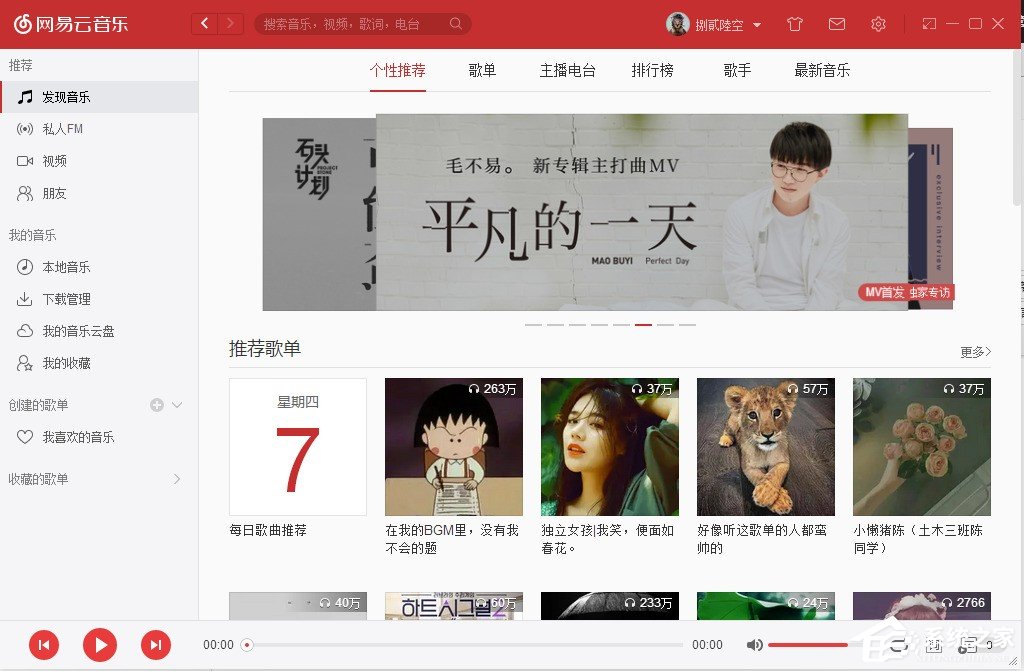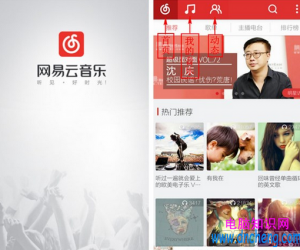百度音乐怎么下载mv?百度音乐下载mv的教程
发布时间:2017-06-27 17:38:36作者:知识屋
百度音乐是由百度公司推出的一款音乐播放器,最近很多用户表示自己在百度音乐盒上找不到下载音乐MV的功能。对此,小编将百度音乐下载MV的方法进行了整理,下面就来分享给大家吧。
百度音乐下载mv的教程
1、首先我们打开百度音乐并找到自己想要下载MV的音乐;
2、接着点击下图的播放按钮开始播放该视频的MV;
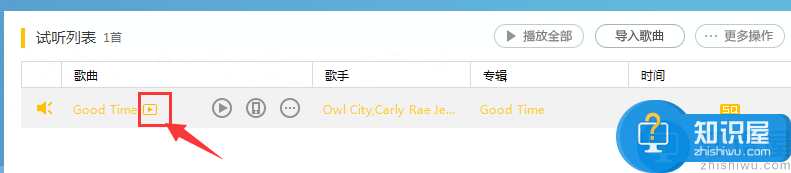
3、在弹出的MV播放界面我们点击右下角的“爱奇艺”的logo;
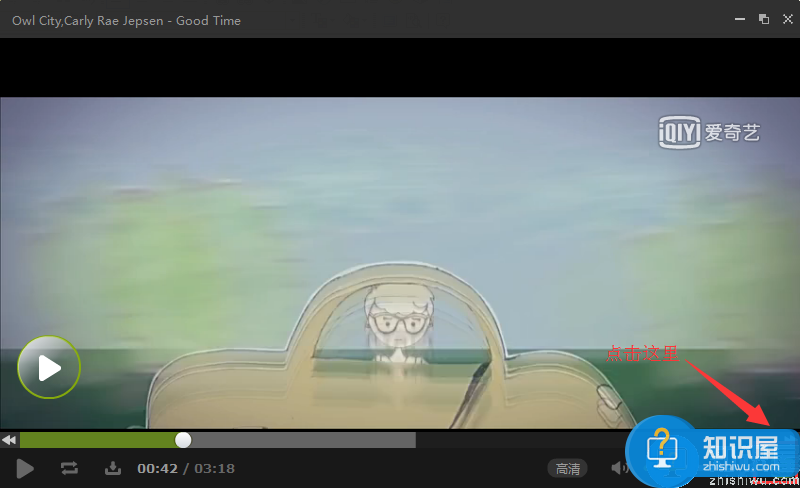
4、点击后我们就会来到网页版爱奇艺播放这个视频,这时候我们只需等待视频进行缓冲;
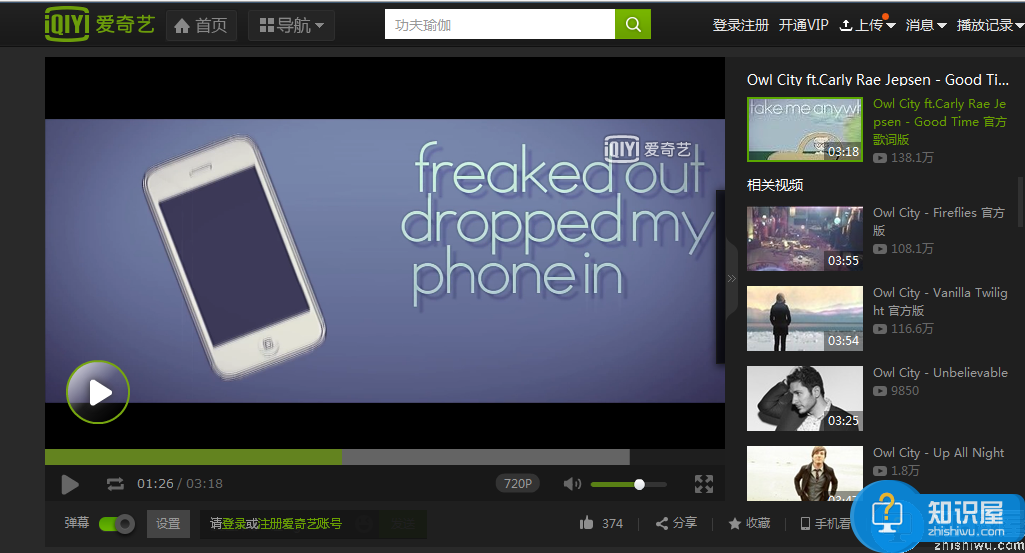
5、当视频缓冲完毕后千万不要关闭IE浏览器,这时我们打开浏览器的“Internet选项”;
6、打开“Internet”选项后在“常规”页面找到“浏览历史记录”,接着点击“设置”按钮,如下图:
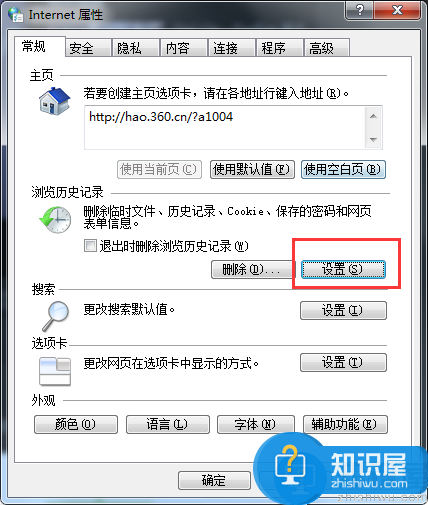
7、然后在在弹出的“设置”窗口中,点击“查看文件”按钮;
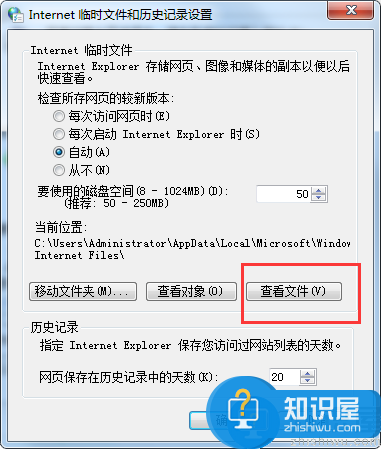
接着我们在弹出的文件夹中将文件进行时间排序,然后找到最近时间产生的缓存,这个就是我们刚才所看的视频了。
关于”百度音乐下载mv的教程“介绍就是这样了,希望大家喜欢(了解更多百度音乐使用教程,关注wmzhe.com)。
相关知识
软件推荐
更多 >-
1
 一寸照片的尺寸是多少像素?一寸照片规格排版教程
一寸照片的尺寸是多少像素?一寸照片规格排版教程2016-05-30
-
2
新浪秒拍视频怎么下载?秒拍视频下载的方法教程
-
3
监控怎么安装?网络监控摄像头安装图文教程
-
4
电脑待机时间怎么设置 电脑没多久就进入待机状态
-
5
农行网银K宝密码忘了怎么办?农行网银K宝密码忘了的解决方法
-
6
手机淘宝怎么修改评价 手机淘宝修改评价方法
-
7
支付宝钱包、微信和手机QQ红包怎么用?为手机充话费、淘宝购物、买电影票
-
8
不认识的字怎么查,教你怎样查不认识的字
-
9
如何用QQ音乐下载歌到内存卡里面
-
10
2015年度哪款浏览器好用? 2015年上半年浏览器评测排行榜!